Если вам надоело получать диалоговое окно с просьбой отправить отчет об ошибке каждый раз, когда вы загружаете свой компьютер с Ubuntu, есть хорошие новости. Вы можете навсегда избавиться от этих надоедливых сообщений всего за несколько шагов. Читайте дальше, чтобы узнать, как!
в чем именно проблема?:
Ваша установка Ubuntu в полном порядке. Просто в какой-то момент в прошлом операционная система столкнулась с проблемой в фоновом режиме. И вы просто хотите сообщить о проблемах разработчику, чтобы они могли исправить их в будущем обновлении/версии безопасности. Поэтому для выполнения этой задачи требуется только ваше разрешение.
Итак, вы должны сообщить об этой проблеме?
Высока вероятность того, что этот отчет уже был отправлен разработчикам одним из пользователей. Но если вы все еще хотите отправить отчет в Canonical, просто нажмите кнопку «Сообщить о проблеме».
Нажмите сообщить о проблеме, если хотите сообщить о ней разработчикам.
Теперь, если вы получите другую ошибку (что-то вроде «Извините, в Ubuntu произошла внутренняя ошибка. Если вы заметите больше проблем, попробуйте перезагрузить компьютер»), вам нужно создатьСтартовая площадкааккаунт для отправки отчета в веб-браузере.
system program problem detected ubuntu
Проблема сохраняется. Делать?
Даже после сообщения о проблеме будут случаи, когда всплывающее меню снова будет беспокоить вас. В этом случае мы рекомендуем полностью отключить отчеты о проблемах. Журнал сбоев в Ubuntu Linux хранится в каталоге /var/crash.
Мой каталог /var/crash сейчас пуст
Просто удалите отчет о сбое с помощью следующей команды:
sudo rm /var/crash/*
Это очистит весь журнал ошибок, и в результате вам не будут показываться какие-либо сообщения, связанные с неисправностями. Однако это лишь временное решение, и чтобы сделать его постоянным, просто полностью отключите ведение журнала сбоев. Введите следующую команду в Терминале:
sudo nano /etc/default/apport
В последней строке измените последнюю строку с enabled=1 на enabled=0. Теперь нажмите Ctrl+O, чтобы сохранить файл, и нажмите Ctrl+X, чтобы выйти.
Эта ошибка может возникать по разным причинам в вашей установке Ubuntu, и мы обсудили способы ее исправления, как временные, так и постоянные. Мы надеемся, что вы смогли решить проблему с помощью этого руководства. Если при исправлении этой ошибки возникнут какие-либо другие ошибки, сообщите мне об этом в комментариях ниже!
Похожие сообщения

Как установить Go на CentOS 8
В просторечии называемый Golang, Go — это язык с открытым исходным кодом, разработанный Google Inc для создания надежных, эффективных и…

Как изящно перезапустить nginx (и зачем)
После внесения изменений в конфигурацию вашего веб-сервера или другой службы обычно необходимо перезапустить процесс, чтобы…
How to Fix System Program Problem Detected in Ubuntu Linux

Какой вариант Ubuntu выбрать
Если вы поклонник Ubuntu, но не поклонник Gnome, что вы можете сделать? Ты должен знать…

Как установить Elasticsearch на Ubuntu 20.04
Elasticsearch — это аналитическая система, которая позволяет искать и анализировать данные в режиме реального времени. Это проект с открытым исходным кодом…

Как искать с помощью ?grep? Использование строк в файле
Grep — отличный инструмент для поиска в файлах журналов и извлечения полезной информации, но что, если вы хотите…

Как объединить файлы в Linux
Возможность объединять различные файлы в один может быть очень полезной. Вы можете упорядочить и привести в порядок свои…

Как установить и использовать команду Linux Bat
Команда bat работает так же, как команда cat в Linux. Разница в том, что команда bat…

Как отвечать на все запросы Nginx со статической HTML-страницей
После того, как мы переключили HTG на HTTPS, мы включили заголовки HSTS, которые заставляют браузеры всегда обращаться к *.howtogeek.com…
![]()
10 красивых тем значков Linux, которые вы должны установить
Вы изменили обои по умолчанию и тему окна вашего дистрибутива, но ваш рабочий стол не сильно изменился. Это потому что…

Редактор видео Shotcut? Кроссплатформенный видеоредактор с открытым исходным кодом
Shotcut — это бесплатный видеоредактор с открытым исходным кодом для Windows, Mac и Linux. Он поддерживает новейшие аудио и…
Источник: codepre.com
Постоянные ошибки. Что делать?
Постоянно падают какие то ошибки типа «Обнаружена ошибка в системной программе». Никаких подробностей в окошках не указано. Падают чаще всего при запуске компьютера. Иногда еще падают ошибки с подробностями. Вот сейчас например упало с сообщением «Извините, обнаружена неполадка во время установки программного обеспечения.
Пакет mysql-server 5.7.15-0ubuntu0.16.04.1″. Хотя я сейчас тоже только что запустил компьютер, ничего не устанавливал. Но mysql на компьютере стоит и даже вроде вполне рабочий. Потом сейчас вот грохнулась ошибка «Приложение Google Chrome внезапно закрылось» опять без подробностей. Причем оно как бы и не закрылось вовсе.
Я с него по прежнему спокойно пишу это сообщение сейчас. Оно и не думает закрываться. 😀 Что за фигня творится?
upd. memtest прогнал — ни одной ошибки. Я же говорил что проблема не в железе.
- Вопрос задан более трёх лет назад
- 972 просмотра
Комментировать
Решения вопроса 0
Ответы на вопрос 3

Любые ответы на любые вопросы
memest, badblocks и другие интересности прогнать, загрузившись с Live_CD.
Если все чисто, прогнать clamav, поискать заразу.
Ответ написан более трёх лет назад
С аппаратной частью должно быть все чисто. У меня еще когда стояла винда были частые BSOD-ы. Отдавал в сервисный центр, они сказали что все эти тесты прогнали и типа проблема в софте. Я надеялся что хоть с убунтой проблем не будет.

DarkByte2015: а теперь пришло время осознать, что на самом деле, вас обманули в СЦ и неисправно железо.
Источник: qna.habr.com
Как исправить сломанную ОС Ubuntu без её переустановки
С течением времени в вашей системе могут возникать ошибки, которые могут сделать её неисправной или непригодной для использования. Классический пример — невозможность установить пакеты программного обеспечения или обновить систему. В других случаях вы можете столкнуться с чёрным экраном во время входа в систему, что мешает вам получить доступ к вашей системе.
Крайним решением будет немедленная переустановка ОС Ubuntu, но это означает, что вы потеряете все свои драгоценные файлы и приложения. Вместо того чтобы идти по этому пути, может оказаться достаточно внести несколько исправлений с загрузочным носителем Live CD или USB.
Давайте рассмотрим несколько решений, которые помогут вам поченить неисправную ОС Ubuntu без её переустановки.
Как исправить невозможность установки пакетов программного обеспечения, обновления или обновления системы
Обычно это вызвано прерыванием процесса обновления, например, при отключении питания или при нажатии CTRL+c, чтобы прервать процесс. Эта ошибка не позволяет вам установить какие-либо пакеты или даже обновить вашу систему.

Чтобы устранить эту ошибку, удалите файл(ы) блокировки следующими командами.
sudo rm /var/lib/dpkg/lock sudo rm /var/lib/dpkg/lock-frontend
Если вы столкнулись с ошибкой о блокировке apt-cache, такой как /var/cache/apt/archives/lock, удалите файл блокировки, как показано.
sudo rm /var/lib/dpkg/lock sudo rm /var/cache/apt/archives/lock
Затем перенастройте dpkg и очистите локальный репозиторий от любых остатков, которые могли сохраниться в файле /var/cache.
sudo dpkg —configure -a sudo apt clean
Как исправить Ubuntu, когда она зависает во время загрузки из-за графических драйверов
Драйверы NVIDIA печально известны тем, что вызывают сбои в системах Ubuntu. Иногда ваша система может загружаться и зависать на фиолетовом экране, как показано на скриншоте.
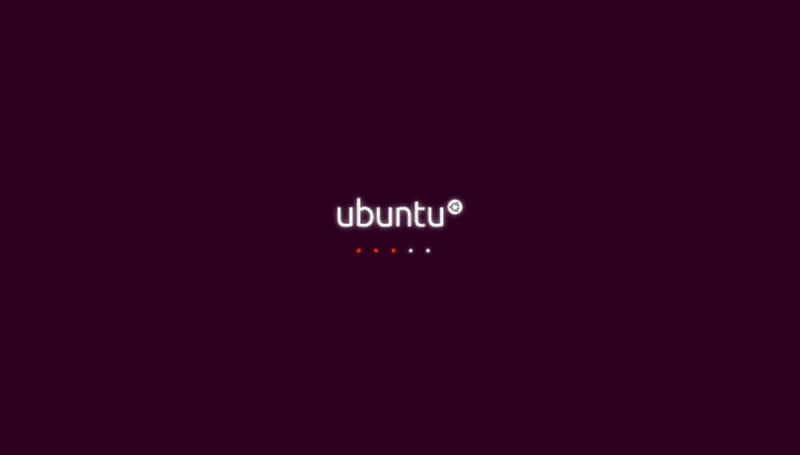
В других случаях вы можете получить чёрный экран. Когда это происходит, единственный вариант — загрузиться в режиме восстановления или в аварийном режиме на Ubuntu.
Давайте посмотрим, как решить эту проблему. Сначала перезагрузите компьютер и нажмите «e» для первого варианта.
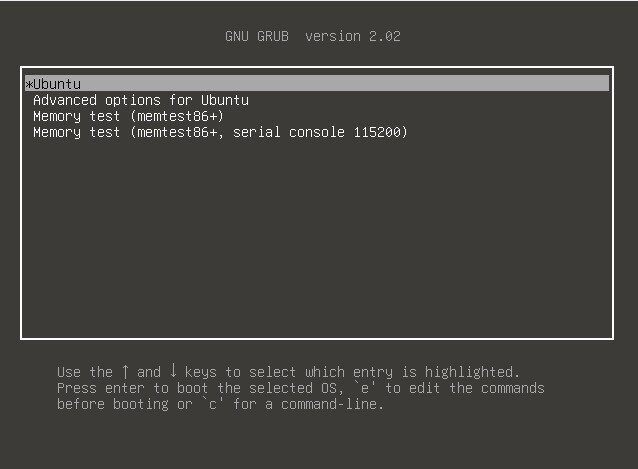
Это приведёт вас в режим редактирования, как показано. Прокрутите до тех пор, пока не окажитесь на строке, начинающейся с «linux». Добавьте строку nomodeset, как показано на скриншоте.
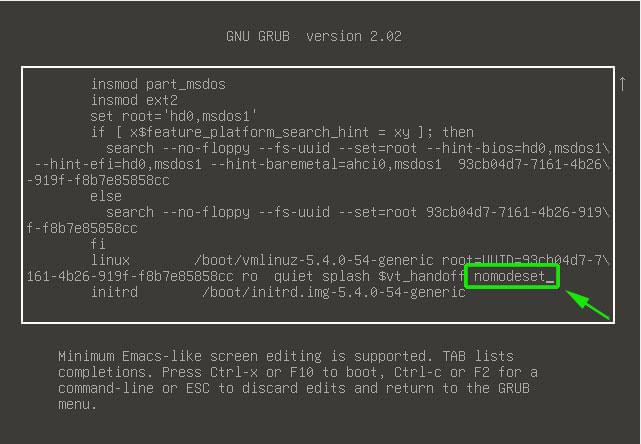
Наконец, нажмите CTRL+x или F10, чтобы выйти и продолжить загрузку. Если вы по-прежнему не можете загрузиться в свою систему, попробуйте добавить параметр nouveau.noaccel=1.
Но пока это временное исправление, которое не будет применяться при следующем входе в систему. Чтобы сделать изменения постоянными, вам необходимо отредактировать файл /etc/default/grub.
sudo nano /etc/default/grub
Прокрутите и найдите строку со следующим содержимым:
GRUB_CMDLINE_LINUX_DEFAULT=»quiet splash»
GRUB_CMDLINE_LINUX_DEFAULT=»quiet splash nomodeset»
Сохраните изменения и выйдите.
Наконец, вам нужно обновить настройки grub следующим образом:
sudo update-grub
Как только вы закончите, перезагрузите вашу систему. Это должно решить проблему.
Связанные статьи:
- dpkg: ошибка при обработке пакета . пакет абсолютно неработоспособен; перед настройкой его следует переустановить (РЕШЕНО) (66.3%)
- Как установить локальный .deb пакет (65%)
- Как правильно и навсегда исправить ошибку «E: Не удалось получить доступ к файлу блокировки /var/lib/apt/lists/lock — open (11: Resource temporarily unavailable)» (57%)
- Не удалось получить некоторые архивы; возможно, нужно запустить apt-get update или попытаться повторить запуск с ключом —fix-missing (РЕШЕНО) (57%)
- Как установить последние версии ядра Linux в Ubuntu и Linux Mint (56.8%)
- Как добавить сертификат Центра Сертификации (CA) в доверенные в Linux (RANDOM — 50%)
Источник: zalinux.ru